首页 / 教程
wps中筛选最大一个 | WPS中筛选1列大于某数值
2022-12-22 01:26:00
1.WPS 中如何筛选1列大于某数值
1、打开WPS表格,在单元格内输入数据,具体数字见下图,选中A1单元格。
2、点击工具栏中的“筛选”点击第一个栏目。
3、在A1单元格中即可出现筛选按钮。
4、点击筛选下拉框,在弹出的选项中点击“数字筛选”并选择“大于”。
5、之后会弹出“自定义自动筛选方式”对话框,在“大于”后面填入需要的数字,例如“5”。
6、点击确定后,A列内即可只显示大于“5”的单元格。
2.WPS中,怎么把同行四列中筛选出最大值成第五列
选J列数据区域(从J2起)菜单栏——开始——格式——下拉:条件格式——条件1——公式:
=J2=F2
——格式——图案:红色——确定;
添加——条件2——公式:
=J2=G2——格式——图案:绿色——确定;
添加——条件3——公式:
=J2=H2——格式——图案:蓝色——确定——确定。
如果要忽略0值,公式改为:
=AND(J20,J2=F2)——红色;
=AND(J20,J2=G2)——绿色;
=AND(J20,J2=H2)——蓝色。
用公式在数字后加ABCD也行:
J2输入
=IF(MAX(F2:I2)=0,"",MAX(F2:I2)&CHAR(64+MATCH(MAX(F2:I2),F2:I2,)))
回车并向下填充。
3.表格wps如何筛选多个符合条件的出来
1、首先在WPS表格中录入需要进行筛选操作的数据信息。
2、选中A1和B1单元格,点击工具栏中的“数据”选项,并点击其中的“筛选”按钮。
3、即可将选中的A1和B1单元格添加上筛选选项图标。
4、点击名称筛选下拉框,在其中勾选需要筛选出来的名称信息。
5、点击确定即可将选中的筛选项在表格中显示出来了。
4.wps表格这样筛选每一项的前十名如何做到
你的数据太多,不好演示。以三个类别各取前4(不够4个的全取)为例说明,实际要取几个就把公式中的4改为几
黄色区域用筛选不重复的值或者公式得到
红色单元格输入1,E2=IF(COUNTIF(A:A,D2)>4,4,COUNTIF(A:A,D2))+E1向下复制
F2=IF(ROW(A1)<$E$4,LOOKUP(ROW(A1),$E$1:$E$3,$D$2:$D$4),"")向下复制
G2=INDEX($B$2:$B$17,MATCH(F2,$A$2:$A$17,0)-1+COUNTIF(F$2:F2,F2))向下复制
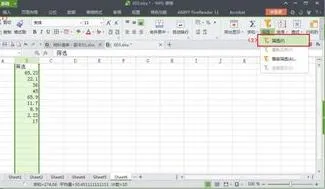
最新内容
| 手机 |
相关内容

在wps表格中下标 | wps里下标的下
在wps表格中下标 【wps里下标的下标打】,下标,表格中,输入,怎么打,教程,模板,1.wps里下标的下标怎么打在WPS文字中,下标的下标可以通
在wps上调整表格间距 | wps文档里
在wps上调整表格间距 【wps文档里用表格调行间距】,表格,行间距,怎么设置,文档,调整,行高,1.wps文档里用表格怎么调行间距首先打开
wps数字转换为文本 | 将wps表格中
wps数字转换为文本 【将wps表格中的数值转换为文本形式】,文本,文本格式,表格中,数字,教程,字变,1.怎样将wps表格中的数值转换为文
用wps进行筛选 | 用WPS表格筛选出
用wps进行筛选 【用WPS表格筛选出我想要的】,筛选,表格,怎么设置,功能,表格筛选,怎么用,1.怎么用WPS表格筛选出我想要的1.首先选中
wps表格快速录入日期 | 在wps文字
wps表格快速录入日期 【在wps文字中快速输入日期】,日期,快速,输入,表格,文字,插入,1.怎么在wps文字中快速输入日期依次单击“插入
wps文字中的表格对齐 | WPS文字表
wps文字中的表格对齐 【WPS文字表格对齐】,文字,表格,对齐,怎么才能,教程,选择,1.WPS文字表格怎么对齐WPS表格文字对齐的设置方法1,
wps表格插入汇率公式 | 在wps表格
wps表格插入汇率公式 【在wps表格中插入求和公式】,公式,插入,表格,表格中,求和,添加,1.如何在wps表格中插入求和公式工具:Wps方法如
消除wps多余的空白表格 | 在wps表
消除wps多余的空白表格 【在wps表格中去除多余的空白页】,表格,空白页,去除,表格中,去掉,清除,1.如何在wps表格中去除多余的空白页












